Bugünkü içeriğimizde, Discord’da metin rengini nasıl değiştirebileceğinizi ve çok daha fazlasını ele aldık.
Discord’un özellikle desteklemediği şeylerden biri de canlı ve renkli bir yazılı sohbet deneyimidir. Metin sohbeti olmasına rağmen, metin rengini değiştirebileceğiniz yerleşik renk komutları bulunmaz. Bir noktadan sonra düz metin rengini kullanmak istemeyebilirsiniz, ancak metin renginizi değiştirmenin çeşitli yolları vardır.
Bu makale, Discord metin sohbetlerinizi siz ve arkadaşlarınız için daha heyecanlı ve göz alıcı hale getirmek için hazırlandı.
Discord Metin Renklendirme İşlemi Nasıl Yapılır?
Discord’da metni renklendirmenin anahtarı, arayüzleri oluşturmak için Javascript’in yanı sıra “Solarized Dark” olarak bilinen bir tema ve “highlight.js” adlı bir kitaplığın kullanılmasıdır. Discord sunucunuza giriş yaptığınızda gördüğünüz sayfa, “highlight.js” de dahil olmak üzere gelişmiş Javascript programı tarafından oluşturulur.
Yerel Discord kullanıcı arayüzü metninizi renklendirmeyi desteklemese de, “highlight.js” i çalıştıran temel Javascript motoru bunu destekler. Metin sohbetinize kod parçacıkları ekleyerek herkesin metin sohbeti penceresinde yazdırılan kelimelerin renklerini ve vurgularını değiştirebilirsiniz.
Not: Blok kodunu kullanmanın sonuçları görünüm açısından farklılık gösterir. Bazı kodlar metni vurgularken bazıları renklendirir. Çoğu kodun çalışması için mesajın önünde veya çevresinde alfasayısal karakterler (– / + / ` / [ ] / vb.) kullanmanız gerekir ve siz isteseniz de istemeseniz de bu karakter mesajınıza dahil edilir.
Anlaşılması gereken temel kavram, belirli bir metin parçasının renginin nasıl değiştirileceğidir. Bunu yapmak için bu metni bir kod bloğuna kapsüllemeniz gerekir. Bu prosedür, metninizin orta blok olduğu üç satırlık bir metin bloğudur.
Discord’da Renkli Metin Nasıl Yazılır?
Metin girmenin iki temel yolu vardır. İlk yol, bu şekilde erişebileceğiniz farklı metin renkleri için çeşitli kodların bulunduğu bir metin dosyasını bilgisayarınızda bulundurup, kullanmak istediğiniz bölümleri kesip yapıştırmaktır.
Diğer bir yol ise kod bloğunu doğrudan Discord sohbet motoruna satır satır girmektir. Bir satır yazın ve ardından mesajı Discord’a göndermeden başka bir satır oluşturmak için “Shift + Enter” tuşlarına basın. İkinci satırı yazın ve tekrar “Shift + Enter” tuşlarına basın. Ardından üçüncü satırı yazın ve Discord’a göndermek için “Enter” tuşuna basın.
Kod bloğu yönteminin bazı sınırlamaları vardır. İlk olarak, bunu renklendirmek istediğiniz metnin her satırı için yapmalısınız; kodu kullanarak rengi yalnızca açıp kapatamazsınız. İkincisi, metniniz çoğu durumda, koda bağlı olarak Discord sunucusunda bir kutuda görünür.
Anlaşmazlıktaki metni nasıl renklendireceğiniz veya vurgulayacağınız aşağıda açıklanmıştır.
Discord’u Renklendirmek İçin “Geri Alıntı” Sembolünü Kullanmak
Discord’daki herhangi bir metni renklendirmek için klavyenizin sol üst köşesindeki “geri tıklama” sembolünü (ciddi vurgu) kullanmanız gerekir. “Tilde” sembolüne eşlik eder.

1- Kod bloğunun ilk satırı üç “geri tıklama (mezar vurgusu) sembolü (“`)” ve ardından Solarized Dark temasına hangi rengin görüntüleneceğini söyleyen “kod ifadesi” olmalıdır.

Not: Yukarıdaki görselde yer alan “css” kod ifadesi, istediğiniz sonuçlara göre farklılık gösterecektir. Sonraki bölümdeki kod ifadesi renk/vurgu seçeneklerine bakın.
2- İkinci satırın, genellikle yaptığınız gibi yazdığınız metniniz olması gerekir. Yeni bir satır oluşturmak için “Shift + Enter” tuşlarını basılı tutun. Yalnızca “Enter” düğmesine tıklamak mesajı gönderir.
3- Kod bloğunun üçüncü satırı üç tane daha “geri tıklama/ciddi vurgu sembolü” olmalıdır.
4- ““` css” kod ifadesini kullandığınız için metniniz şu şekilde görünmelidir:

Discord Metin Rengi Seçenekleri
Highlight.js kodları, varsayılan griye ek olarak çeşitli renklere/vurgulara erişim sağlar. Belirtildiği gibi, bazı kodlar renkli olarak vurgulanırken bazıları metni renklendirir. Bazıları her ikisini de yapar, bazıları ise mesajınızdan önce özel karakterlerin kullanılmasını gerektirir. Bunları bir kez anladığınızda, indirim kodları çok anlamlı olur, bu yüzden biraz oynamaktan ve yenilerini bulmaya çalışmaktan korkmayın.
Discord Renk Kodları ve Görünüm Örnekleri
- Düz gri renk: Bu kod, mesajınızı her zamanki gibi görüntülemek yerine bir kutuya yerleştirir.
- Bir kutuda açık yeşil renk ve koyu yeşil vurgu: Sonuç, bir kutu içinde koyu yeşil vurgulu açık yeşil metindir ancak mesajda “+” işareti de bulunur.
- Bir kutuda açık mavi renk: Sonuç, bir kutu içinde açık mavi metindir ancak mesajdaki “tırnak işaretleri” de içerir.
“Json” kod ifadesi, metninizin orta satırında “tırnak işaretleri” olmadan çalışmaz.
- Alternatif seçenek #1: “json” yerine “css” kullanın ve mesajınızın etrafına, önündeki tire yerine “[ ]” ekleyin.
- Alternatif seçenek #2: “json” yerine “fix” kullanın ve mesajınızdan önceki kısa çizgiyi kaldırın.
- Bir kutuda camgöbeği rengi: Sonuç, bir kutudaki turuncu metindir, ancak nasıl yazdığınıza bağlı olarak mesajın yalnızca bir kısmı renklenir.
Kod ifadesi “kol” mesajın tamamını renklendirmez; mesajın tamamının turuncuya dönmesi için her kelimenin arasına alt çizgi (veya nokta, #, $ veya =) eklemeniz gerekir.
- Bir kutuda kırmızı vurgulu beyaz renk: Sonuç, bir kutuda kırmızı vurgulu beyaz metindir, ancak mesajda “tire” de bulunur.
“`diff
-Sample Text
“`
- Bir kutuda kırmızı renk: Sonuç, bir kutudaki kırmızı metindir.
“`elm
Sample Text
“`
- Bir kutuda mavi renk: Sonuç, bir kutudaki mavi metindir ancak mesajda “[” karakterini içerir.
“`ini
[Sample Text
“`
Discord Renkli Yazımda İleri Teknikler
Aynı temel tekniği kullanarak renkli metin elde etmenin başka yolları da vardır, ancak bunlar daha ileri düzeydedir. Bunların hepsi işe yarıyor (bir nevi) çünkü bu formatlar, bir geliştirici bir program yazdığında kod bloklarını görüntülemek için kullanılıyor.
““`” işaretinden sonraki ilk metin, Highlight.js’ye hangi kodlama dilini biçimlendirmesi gerektiğini belirtir ve renkleri doğrudan bir satıra dökmenin bazı basit yolları vardır. İşte kullanabileceğiniz dillerden bazıları ve rengi zorlamanın yolları. Onlarla denemeler yapın; çok geçmeden kendinizi sürekli renkli metin mesajları yazarken bulacaksınız.
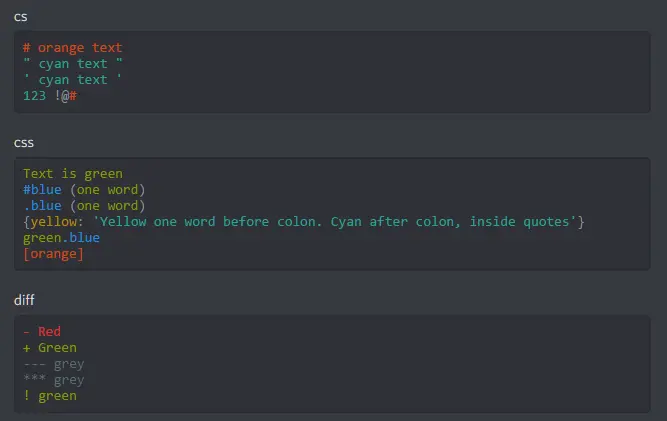
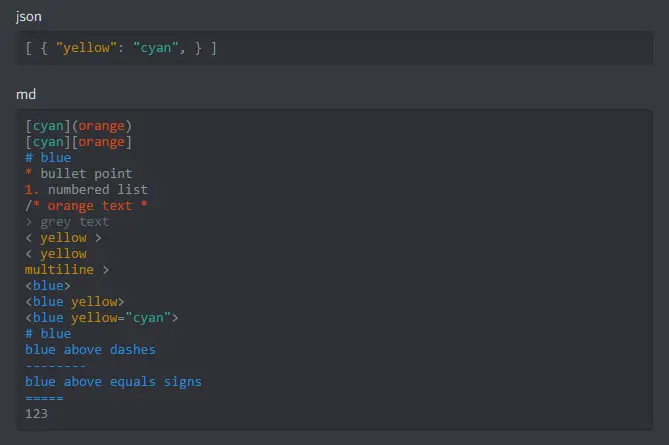
Diğer Metin Özelleştirme Seçenekleri
Discord’da metninizle oynamanız için daha fazla seçenek var.
- Kalın – **Bu Kalındır**
- İtalik – *Bu italiktir*
- Kalın ve İtalik – *** Bu Kalın ve İtaliktir*** (Kibar mantıklı, değil mi?)
- Altı çizili – _Bu Altı Çizili metni oluşturur_
- Üstü çizili- ~~Bu üstü çizili metindir~~
Discord’u ne kadar çok tanırsanız öğrenecek o kadar çok şey olur. Bu seçeneklerle biraz oynadığınızda kısa sürede __*** altı çizili, kalın ve italik***__ metin gibi daha fazlasını yapabileceğinizi fark edeceksiniz. Uzman olduğunuzda başkalarına bu özelleştirmelerin nasıl yapılacağını göstermek isteyebilirsiniz. Durum buysa, içeriğin arasına *İtalik* gibi bir ters eğik çizgi koymanız yeterlidir.
Discord Renkli Metin Yazmayla İlgili Sıkça Sorulan Sorular
Bunlardan Bazıları Çalışmıyorsa Ne Yapabilirim?
Yukarıda listelenen işaretlemeleri kullanarak Discord masaüstü uygulamasında web istemcisine kıyasla daha fazla başarı elde ettik. Bu kodlarla sorun yaşıyorsanız bunun yerine uygulamayı deneyin. Yukarıda da belirttiğimiz gibi, hangi Discord sürümünü kullanırsanız kullanın, bu yöntemlerden bazıları diğerlerinden daha iyi çalışır. Genel olarak oldukça güvenilirdirler.
Discord İçin Metni Renklendirebilen Bir Bot Var mı?
Kesinlikle! Basit bir çevrimiçi arama, Discord’daki metninizin rengini değiştirebilecek pek çok botu ortaya çıkaracaktır. Geniş bir arama yapın ve ihtiyaçlarınıza en uygun olanları inceleyin. Her botun incelemelerini ve yeteneklerini kontrol edin ve bunları sunucunuza ekleyin.
Bu Kodlar İşime Yaramadı, Başka Ne Yapabilirim?
Yukarıdaki örneklerin okuyucularımız için işe yaramamasının en yaygın nedeni, Discord’un tırnak işaretlerini değil yalnızca geri işareti tanımasıdır. Klavyenizin sol üst köşesinde geri tıklama tuşunu ve üzerinde yaklaşık işareti seçeneğini göreceksiniz. Tırnak işaretleri yerine bu anahtarı kullanın.
İlginizi çekebilecek diğer içeriklerimiz:

